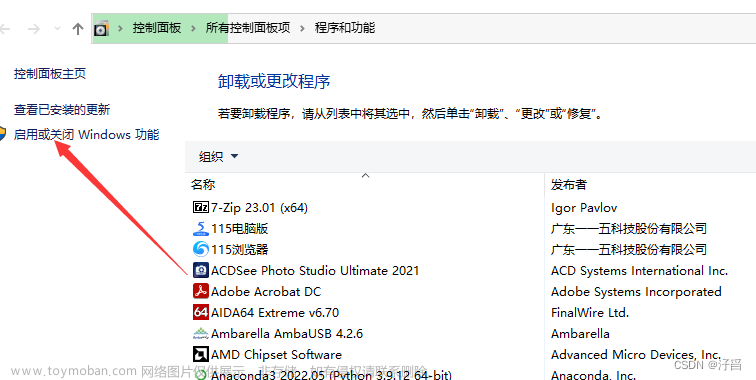在Ubuntu中配置软件镜像源可以帮助加快软件包的下载速度,并且从可靠的镜像服务器获取软件更新。以下是配置软件镜像源的步骤:
- 打开终端:在Ubuntu桌面上,按下
Ctrl+Alt+T组合键可以打开终端。 -
备份原有的软件源配置文件(可选):如果你想保留原有的软件源配置备份,可以执行以下命令备份
/etc/apt/sources.list文件:sudo cp /etc/apt/sources.list /etc/apt/sources.list.backup -
编辑软件源配置文件:使用文本编辑器(如
nano或vi)打开软件源配置文件:sudo nano /etc/apt/sources.list -
选择合适的镜像源:根据你的地理位置或个人偏好,选择一个合适的镜像源。下面是一些常见的Ubuntu镜像源:
-
阿里云镜像源:将以下镜像源配置添加到文件中:
deb http://mirrors.aliyun.com/ubuntu/ focal main restricted universe multiverse deb http://mirrors.aliyun.com/ubuntu/ focal-security main restricted universe multiverse deb http://mirrors.aliyun.com/ubuntu/ focal-updates main restricted universe multiverse deb http://mirrors.aliyun.com/ubuntu/ focal-backports main restricted universe multiverse -
清华大学镜像源:将以下镜像源配置添加到文件中:
deb https://mirrors.tuna.tsinghua.edu.cn/ubuntu/ focal main restricted universe multiverse deb https://mirrors.tuna.tsinghua.edu.cn/ubuntu/ focal-security main restricted universe multiverse deb https://mirrors.tuna.tsinghua.edu.cn/ubuntu/ focal-updates main restricted universe multiverse deb https://mirrors.tuna.tsinghua.edu.cn/ubuntu/ focal-backports main restricted universe multiverse -
中国科学技术大学镜像源:将以下镜像源配置添加到文件中:
deb https://mirrors.ustc.edu.cn/ubuntu/ focal main restricted universe multiverse deb https://mirrors.ustc.edu.cn/ubuntu/ focal-security main restricted universe multiverse deb https://mirrors.ustc.edu.cn/ubuntu/ focal-updates main restricted universe multiverse deb https://mirrors.ustc.edu.cn/ubuntu/ focal-backports main restricted universe multiverse
你可以根据需要选择其他镜像源。
-
- 保存和关闭文件:在
nano编辑器中,按下Ctrl+O保存文件,然后按下Ctrl+X关闭编辑器。 -
更新软件包列表:执行以下命令以更新软件包列表并使用新的镜像源:文章来源:https://www.toymoban.com/news/detail-617888.html
sudo apt update
现在,你的Ubuntu系统已经配置了新的软件镜像源。你可以使用 apt或 apt-get命令来安装、更新或卸载软件包,并从所选的镜像源获取软件包。文章来源地址https://www.toymoban.com/news/detail-617888.html
到了这里,关于Ubuntu如何配置软件镜像源?的文章就介绍完了。如果您还想了解更多内容,请在右上角搜索TOY模板网以前的文章或继续浏览下面的相关文章,希望大家以后多多支持TOY模板网!